在安卓App加速推进64位化的年代,懂哥的机子居然还有36.6%的App是32位。
机子用的是前两年的处理器还好,倘若用的是最新的天玑9000或骁龙8手机,运行起32位App来,简直是小牛拉大车。
关键是容易导致手机发热,耗电加快,32位App运行在64位的处理器,简直是毒瘤。
大伙不妨用LibChecker,来排查一下手机中有多少32位App。
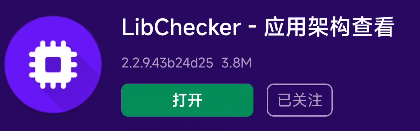
老规矩嚯,LibChecker的安卓安装包已经给大伙准备好了,在公众号【我懂个APP】回复【570】,即可获取。
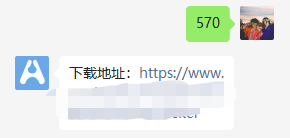
LibChecker
介绍App前先做个小科普,有小伙伴有疑惑:啥是32位应用,不都是安装下来就能打开的App吗?
如果从“能用”的角度来看,32位App确实没啥问题。
但如果想流畅且省电运行,那么手机中的32位App们,显然成为了拖油瓶。

这可不是懂哥胡扯嗷,前段时间联发科特意做了详细的测试。
在天玑9000平台上,同一个App的32位版本和64位版本,光是在冷启动速度上就有明显差异了。
比如某视频App,32位的冷启动速度为1.983秒,而64位版本只需0.7秒,足足差了63.5%...
即使是差异最小的某电商应用,64位版本也比32位版本冷启动快13.4%。
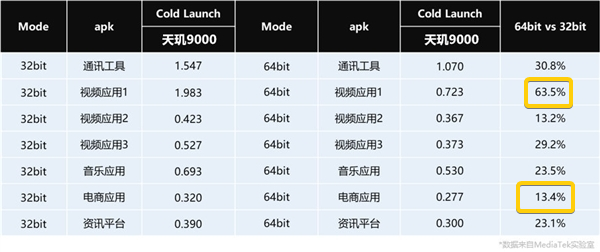
因为啊...骁龙8和天玑9000,只有三个A710大核支持运行32位应用。
落实到用户体验上,就是卡顿、发热和掉帧。

而接下来咱们要做的,就是把手机里的32位App升级到64位啦。
咱们肉眼虽然识别不出来,但可以借助LibChecker来查看。

别看App好像很多英文,其实使用起来贼简单。
就拿【应用】界面来说,从这就能看到每个应用的架构情况。

如果App是64位呢,会在左下角的黑色框框显示“64 BIT”的字符。
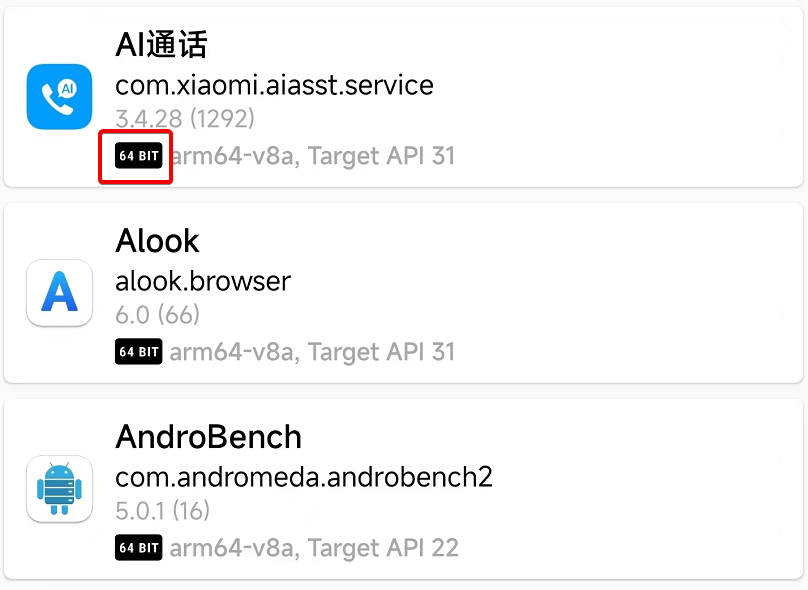
反之,如果是App是32位,也能从界面中直观看出来。
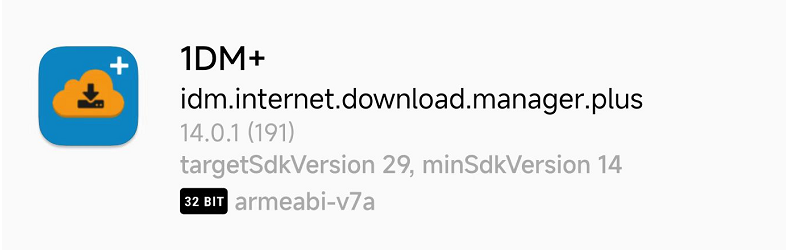
当然啦,单独的App查看起来还是太繁琐。
所以软件也安排上了“图表”功能,手机里的App架构,64位和32位分别占多少,一眼便能看清楚。
喏,在【统计】界面,点击右上角的“圆圈”符号就完事儿。
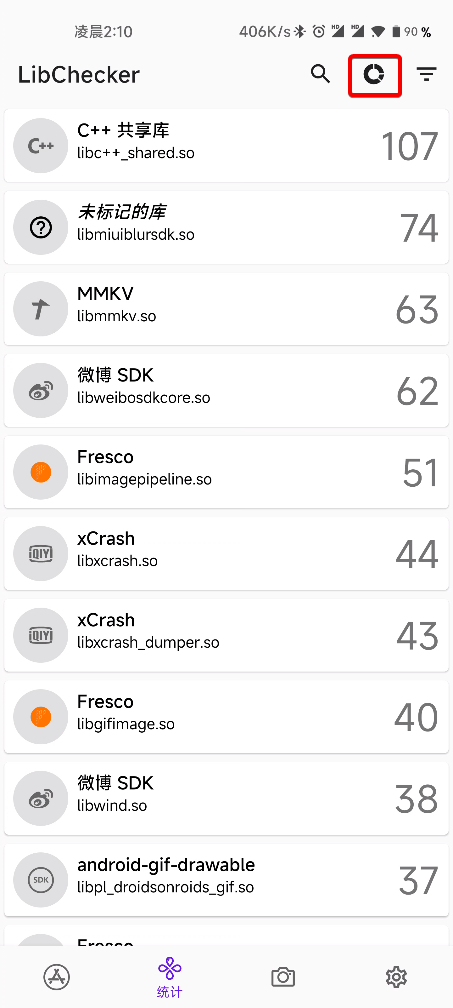
这还没完,咱们如果想看详细的“32位App列表”,还得点一下图表里的黄色部分。
完成以上步骤后,手机里的32位App们将会一丝不挂出现在你眼前。
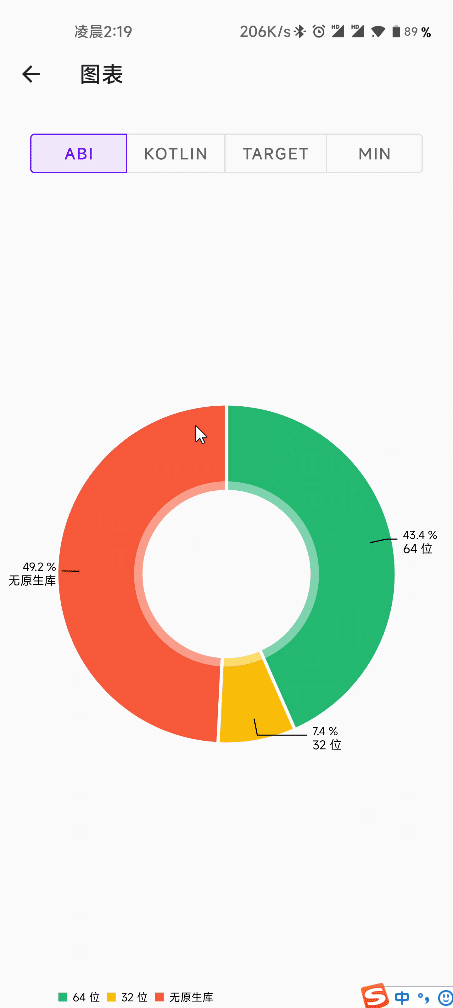
知道了具体的32位App有哪些就很好办了,想要换成64位只需两个步骤。
卸载该App
在手机自带应用商店重新安装
因为国内的手机厂商,已经在努力推进64位应用生态,基本上在里面能下到的,都是64位App。

最后总结一波,有时候手机卡顿发热,并不一定是性能不够。
App本身架构也会影响到手机的流畅度。
作为普通手机用户,我们也能通过LibChecker来检查App架构并做地毯式排查。
32位App团灭之时,便是手机彰显雄风之日。
LibChecker的安卓安装包已经给大伙准备好了,在公众号【我懂个APP】回复【570】,即可获取。
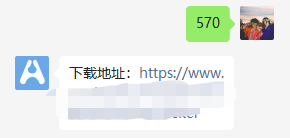

 雷科技
雷科技









